快訊
作為微軟推出的軟體,OneDrive 當然是一個跨平台的好工具,除了傳送、備份檔案之外,拿來備份手機裡的照片/影片也是很實用的!今天要針對 iPhone 用戶做介紹,教大家怎麼用 OneDrive 來備份 iOS 系統裡的影音檔案,廢話不多說,一起看下去~
使用 OneDrive 備份手機相片/影片
▼ 打開 OneDrive APP 後,微軟會要求你登入,這邊輸入你的帳號後 (通常是「hotmail.com」結尾的 Email),點選 [→],接著輸入密碼,選擇 [登入]
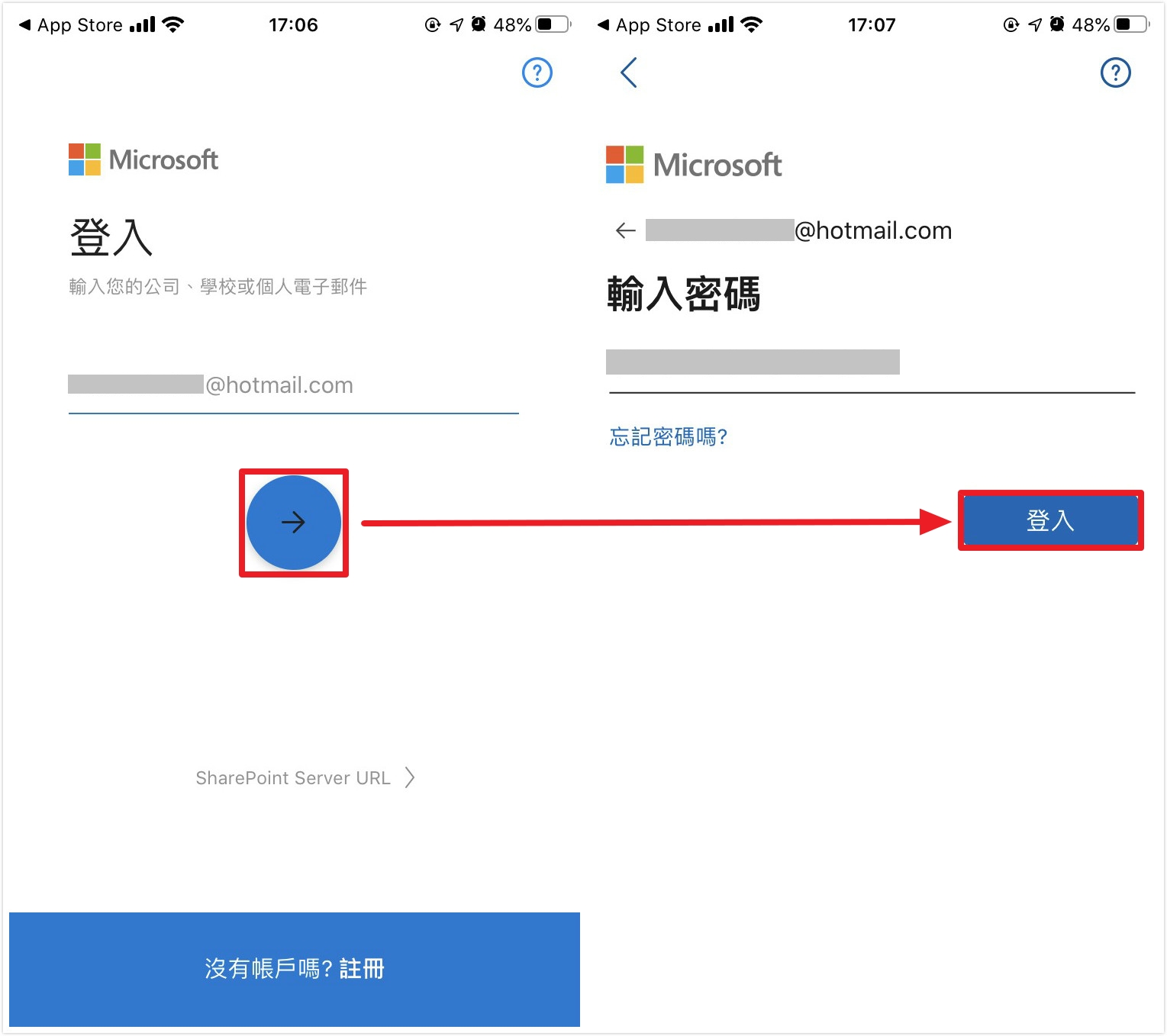
▼ 接著 OneDrive 會顯示一些隱私權的相關資訊,點選 [下一步] 後,小編建議可以點選 [接受],反正 APP 回報不會接收到你的個人資訊,不太需要擔心
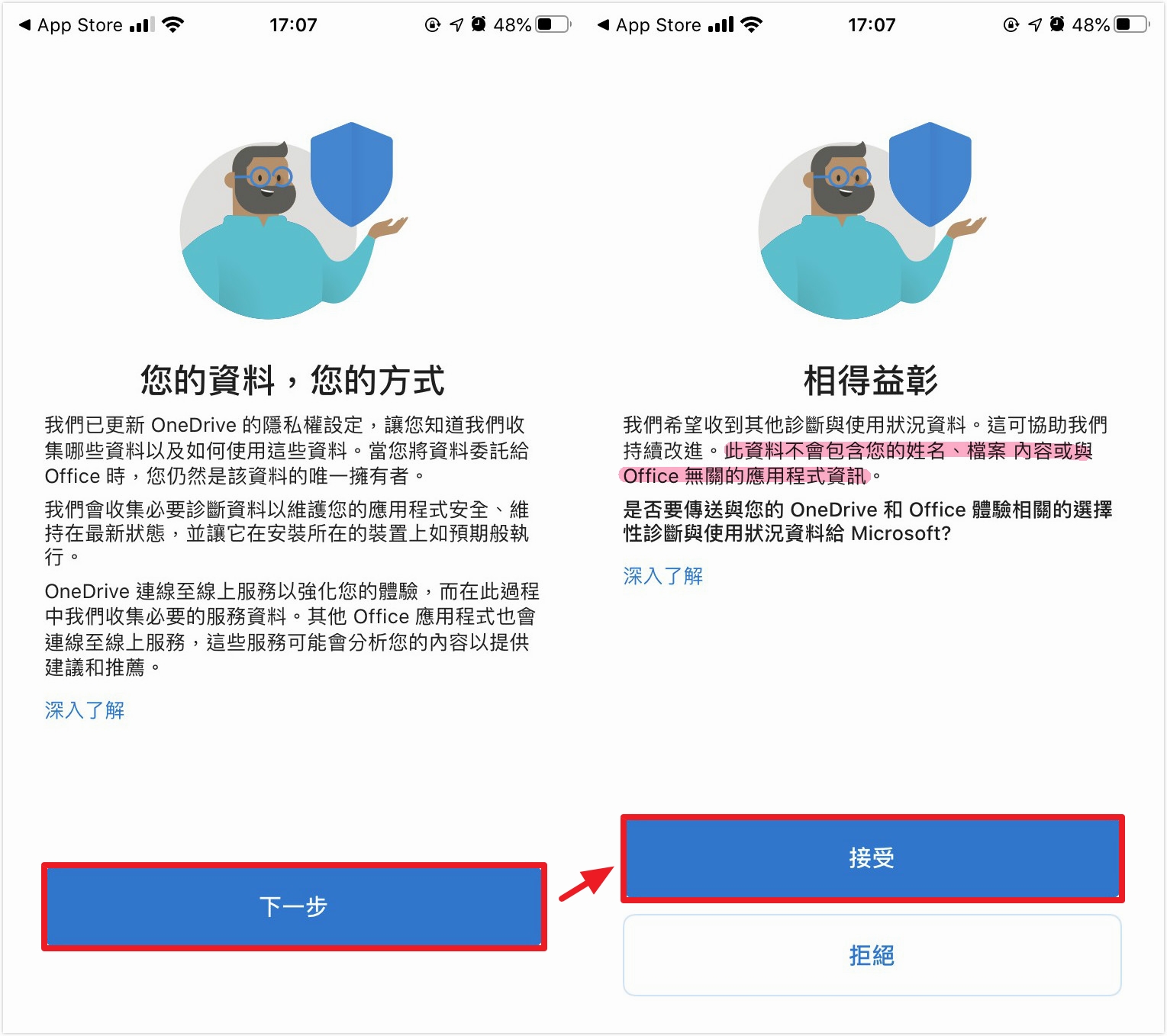
▼ 接著 APP 會跳出要求你升級到進階版的資訊,這邊不用管他,點右上角的 [X] 即可,接著選擇 [開啟相機上傳]

▼ 記得選擇 [好] 來允許 OneDrive 取用您的相片,這樣 APP 可以幫你備份你的照片及影片;接著,點選右下角的 [相片],來看看 OneDrive 備份的情形
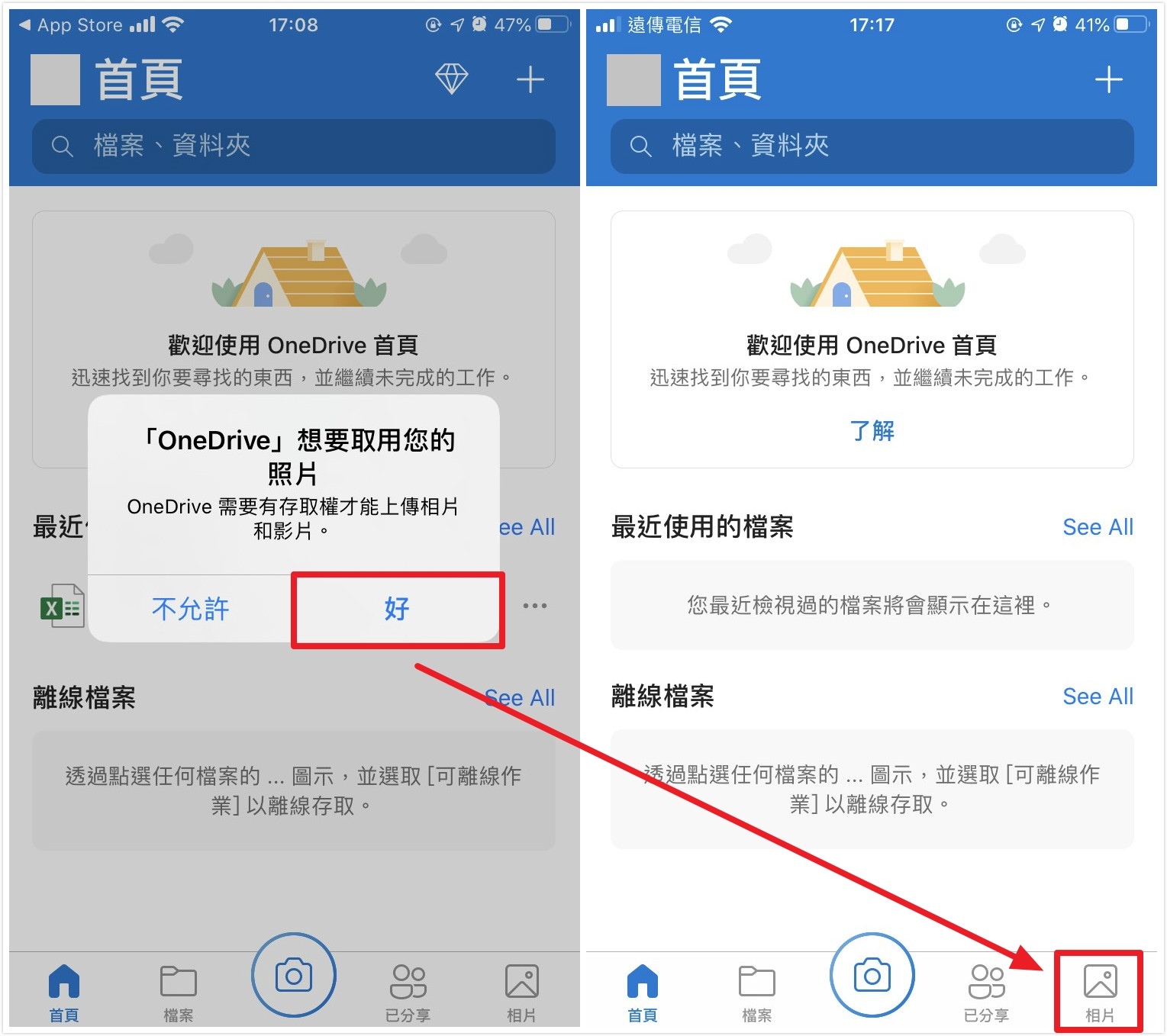
▼ 點進相片中,就可以看到詳細的照片/影片備份狀況;畫面最上方,右側會有「剩餘 OOO 個檔案」,表示這些檔案都還在備份中,另外,縮圖的右下角可以看到還有一個手機的圖案,表示這個影音檔案還沒備份,備份完畢的相片或是影片,右下方就不會有圖示
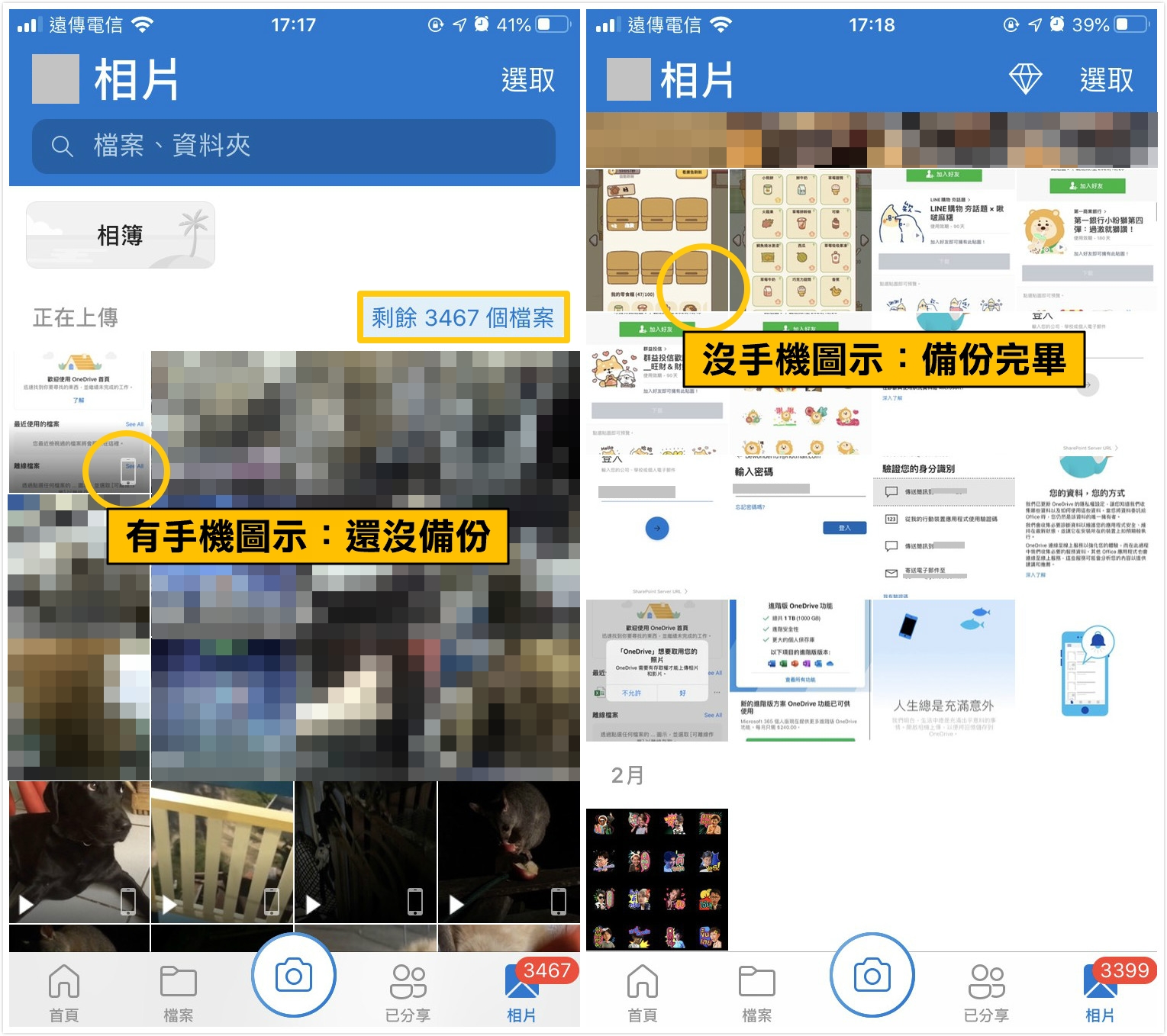
這裡建議大家,如果手機是吃到飽的用戶,可以:左上角點選 [自己的頭像],進到 [設定],在「檔案與相片」中,點選 [相機上傳],開啟裡面的 [使用行動網路],這樣才不會在 Wi-Fi 不穩的時候導致上傳暫停喔!
點此展開 如何建立相簿做分類
▼ 點選右上角的 [相簿],選擇 [建立您的第一個相簿],選 [用這些相片建立相簿]
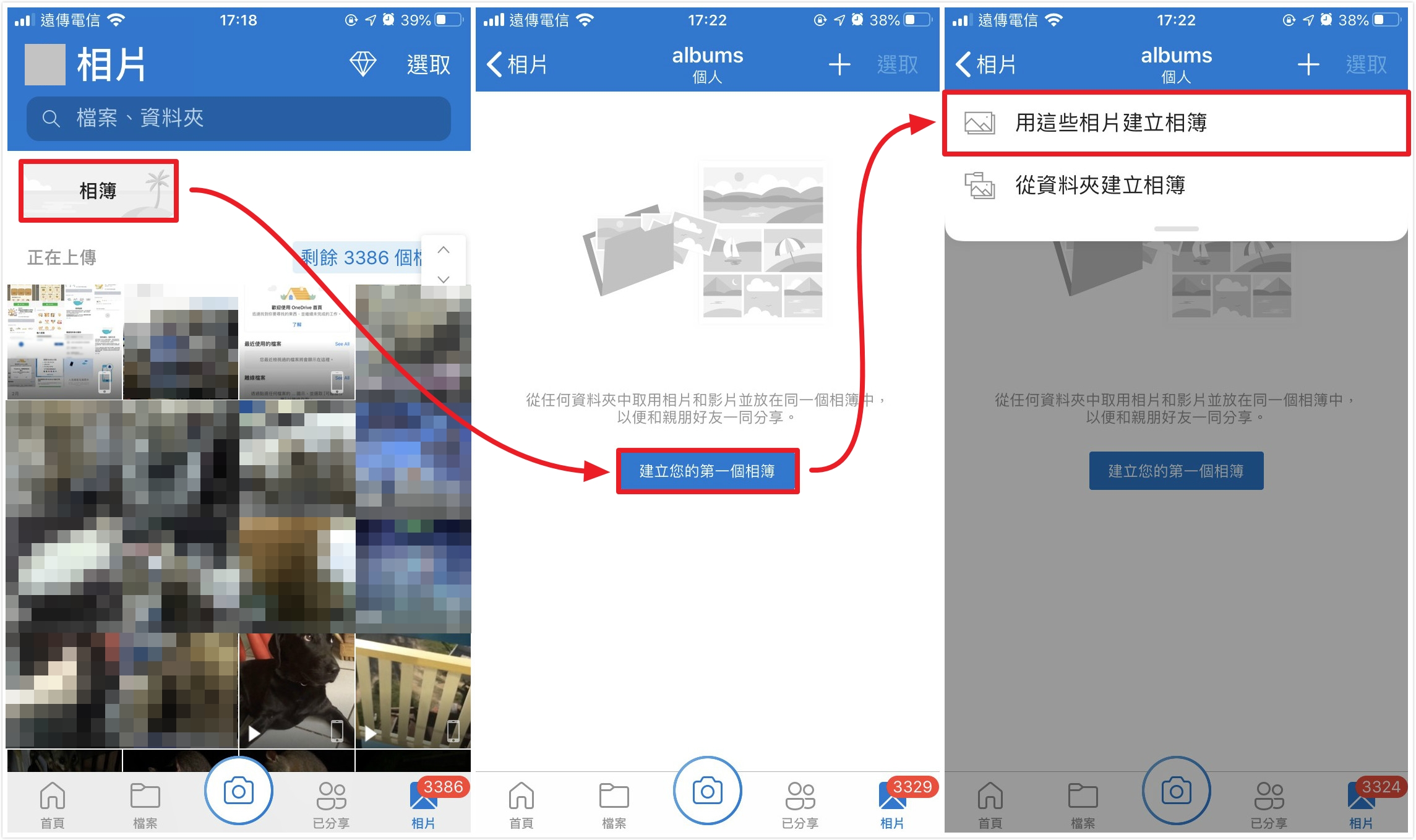
▼ 勾選你要加入相簿的圖片/影片,點選 [完成],輸入相簿名稱後,確定 [建立] 即可
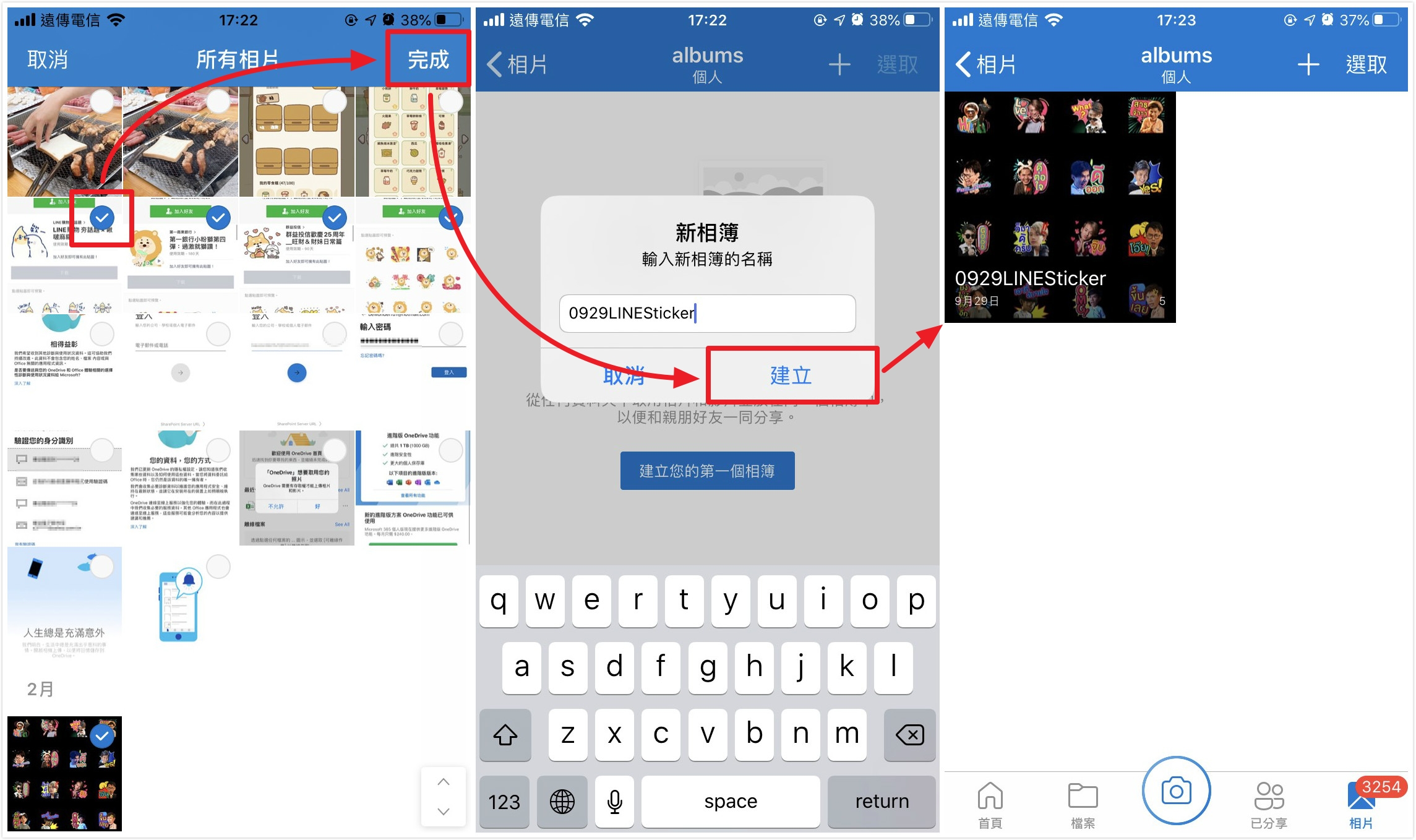
如何在電腦中查看備份的檔案
如果你的電腦是 Windows 10,那麼 OneDrive 早就安裝在你的電腦中,算是基本配備啦~如果你使用的是其他 Windows 版本,那麼可以點選下方的連結下載 OneDrive。
▼ 通常 OneDrive 會出現在你右下角的工具列中,如果沒有那麼就要打開隱藏的圖示,找到那朵雲~點兩下,就可以打開你的 OneDrive 資料夾,這樣就可以輕鬆備份你手機內的照片致電腦中囉!
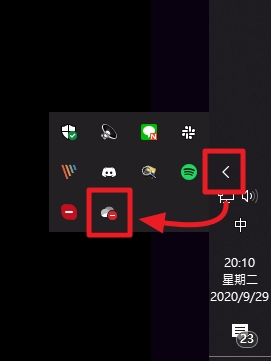
微軟 OneDrive 的功能比較陽春一點,但可以很輕鬆的整理手機內的相片,且同步速度很快,在手機備份到 OneDrive 雲端後就可以馬上在電腦中看到。不過小缺點就是 Microsoft 現在只提供 OneDrive 用戶 5G 的大小,以前還有空間獎勵的制度可以免費擴充容量,但目前也漸漸的都沒了,有點可惜。






